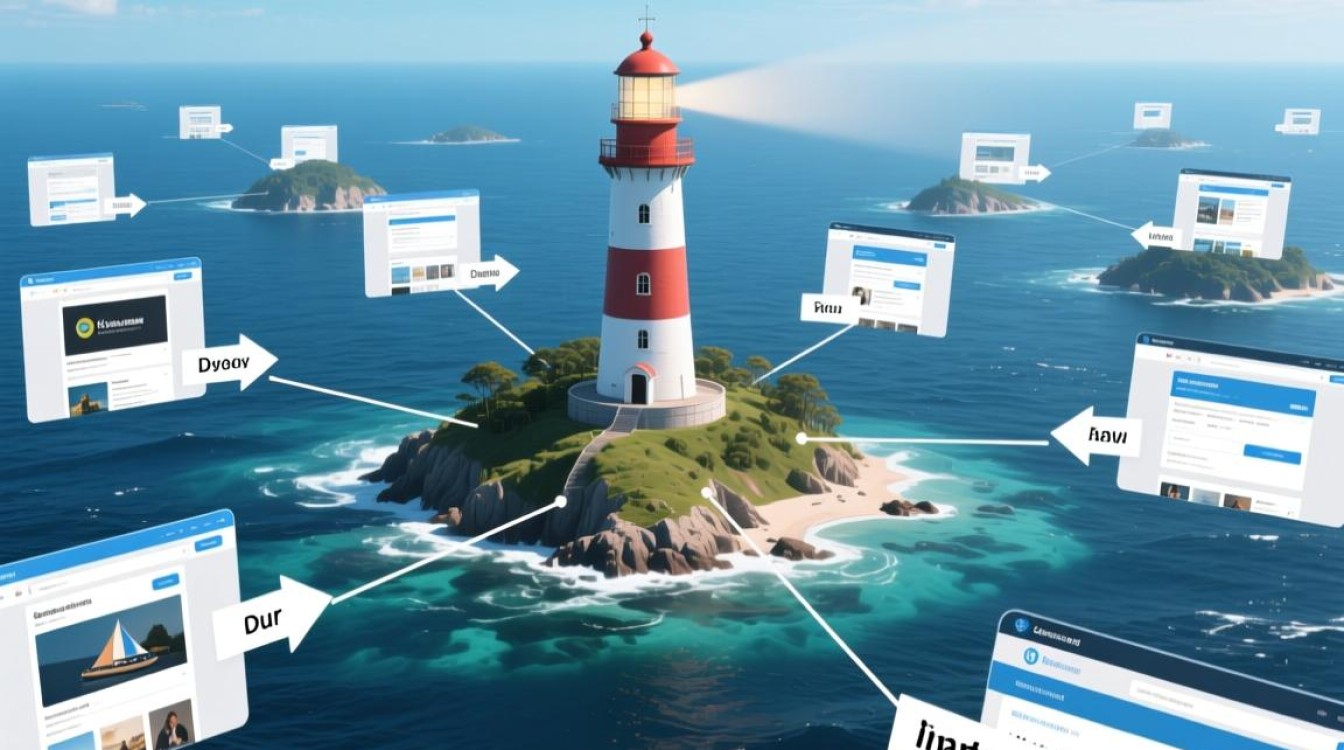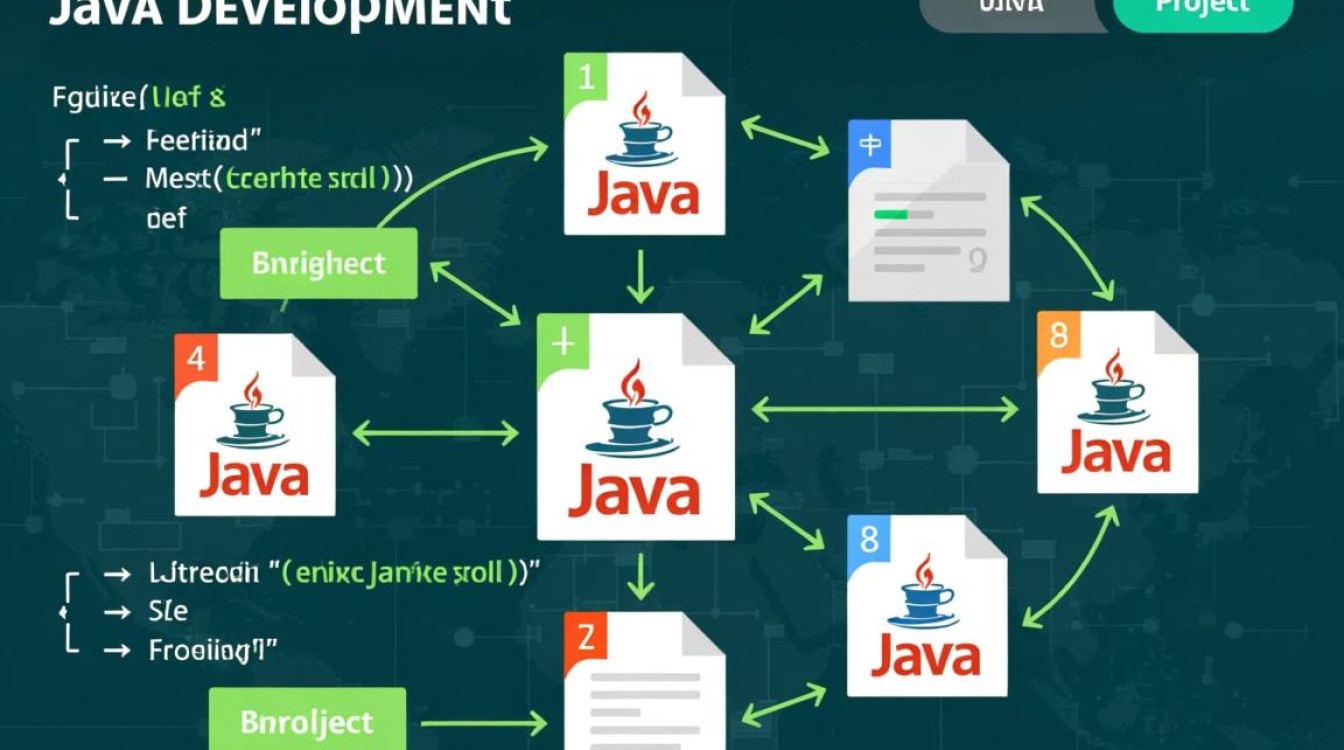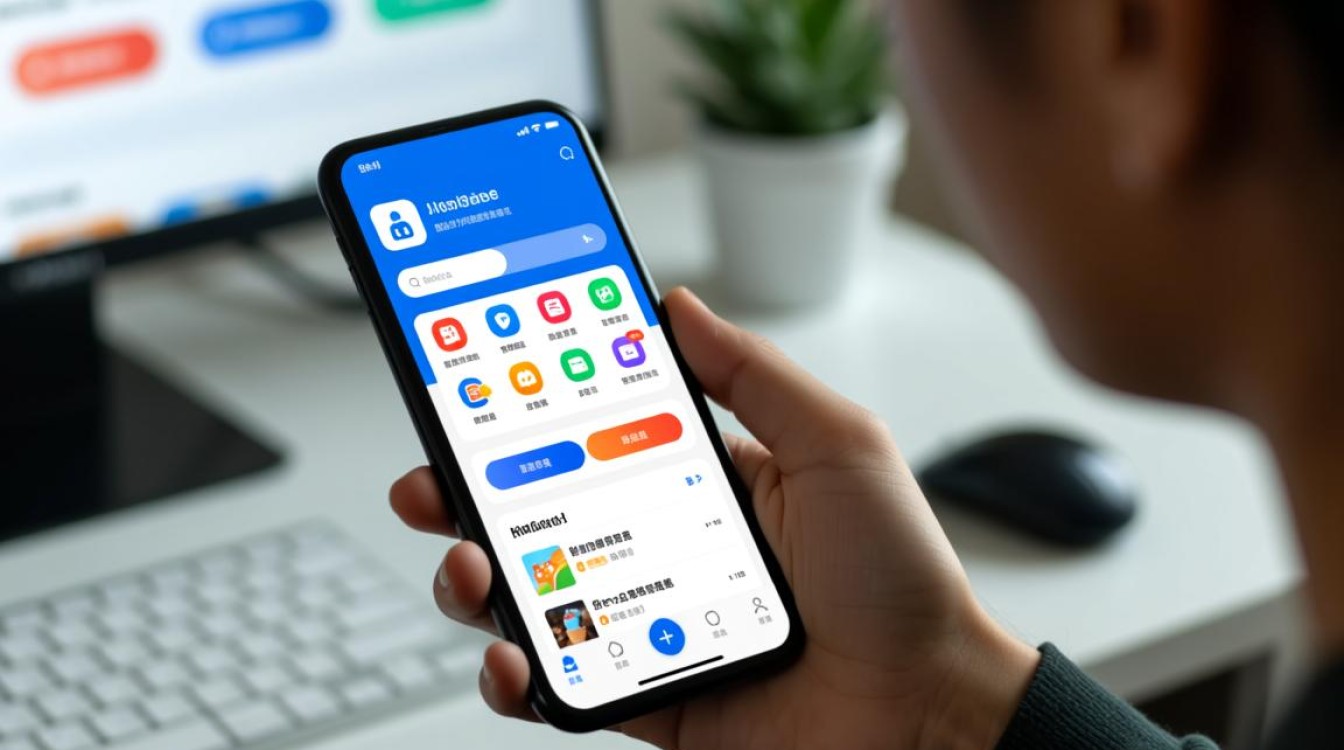floodlight虚拟机安装

在软件定义网络(SDN)的研究与实践中,Floodlight作为一种开源的、模块化的SDN控制器,因其灵活性和易用性被广泛采用,通过在虚拟机中部署Floodlight,可以便捷地进行网络实验、原型开发和教学演示,无需依赖实体硬件设备,本文将详细介绍在虚拟机中安装和配置Floodlight控制器的完整流程,包括环境准备、具体安装步骤、常见问题及验证方法,帮助读者快速搭建SDN实验环境。
环境准备
在开始安装Floodlight之前,需要确保虚拟机环境满足其运行要求,Floodlight基于Java开发,因此Java运行环境是必备条件,选择合适的虚拟机管理程序和操作系统版本,能够有效提升后续操作的流畅度和稳定性。
虚拟机管理程序
常用的虚拟机管理程序包括VMware Workstation/Fusion、VirtualBox或KVM等,本文以VirtualBox(免费开源)为例进行说明,其他平台的操作步骤类似,建议虚拟机管理程序的版本为最新稳定版,以避免兼容性问题。
操作系统选择
Floodlight支持主流的Linux发行版,如Ubuntu、CentOS等,推荐使用Ubuntu 20.04 LTS(长期支持版),该版本具有丰富的软件包资源和稳定的性能,虚拟机的配置建议为:CPU核心数≥2,内存≥4GB,硬盘空间≥20GB,以确保控制器运行流畅。
Java环境安装
Floodlight依赖于Java 8或更高版本(推荐Java 11),以Ubuntu为例,可通过以下命令安装OpenJDK 11:
sudo apt update sudo apt install openjdk-11-jdk -y
安装完成后,验证Java版本:
java -version
若显示版本信息(如openjdk version “11.0.12”),则表示安装成功。
Floodlight安装步骤
完成环境准备后,即可开始下载并安装Floodlight,安装过程主要包括获取Floodlight源码、编译运行及基础配置三个环节。
获取Floodlight源码
Floodlight的源码托管在GitHub上,可通过Git工具克隆最新版本,执行以下命令:
git clone https://github.com/floodlight/floodlight.git cd floodlight
若未安装Git,可通过sudo apt install git -y安装,克隆完成后,进入floodlight目录,可看到项目的源码文件。

编译Floodlight
Floodlight使用Maven进行项目管理,需先安装Maven工具,在Ubuntu中运行:
sudo apt install maven -y
随后,执行Maven编译命令:
mvn clean install
首次编译可能需要较长时间,因为Maven会下载所需的依赖包,编译成功后,会在target目录下生成floodlight.jar文件。
启动Floodlight控制器
编译完成后,可通过以下命令启动Floodlight:
java -jar target/floodlight.jar
默认情况下,Floodlight会在TCP端口6633上监听OpenFlow交换机连接,并提供Web管理界面(HTTP端口8080),若需修改端口,可在启动时添加参数,
java -jar -Dfloodlight.restport=8081 -Dfloodlight.ofport=6634 target/floodlight.jar
配置与验证
启动Floodlight后,需通过Web界面或命令行工具验证控制器是否正常运行,并根据实验需求进行基础配置。
Web界面访问
在虚拟机中打开浏览器,访问http://localhost:8080/ui,即可进入Floodlight的Web管理界面,界面包含拓扑视图、交换机列表、流量统计等功能模块,若需从宿主机访问,需确保虚拟机网络模式为NAT或桥接,并关闭防火墙(或开放8080端口)。
交换机连接验证
Floodlight需与支持OpenFlow协议的交换机(或虚拟交换机)连接才能发挥作用,以Mininet为例,可启动一个简单的SDN拓扑:
sudo mn --controller remote,ip=127.0.0.1,port=6633
若Mininet成功连接到控制器,并通过Web界面能看到拓扑节点,则表明Floodlight工作正常。
基础配置示例
Floodlight支持通过模块扩展功能,启用流表统计模块,需在src/main/resources/floodlightdefault.properties中取消注释相关配置:

floodlight.modules = [...] net.floodlightcontroller.statistics.StatisticsCollector
保存后重启控制器,即可在Web界面查看流表统计信息。
常见问题与解决方案
在安装和使用过程中,可能会遇到一些常见问题,以下是典型问题及解决方法:
Java版本不兼容
错误提示:UnsupportedClassVersionError。
解决方法:确保安装的是Java 8或更高版本,可通过update-alternatives --config java切换默认Java版本。
端口冲突
错误提示:Address already in use。
解决方法:检查端口8080或6633是否被其他程序占用,使用netstat -tlnp | grep :8080查看,并修改Floodlight启动端口。
编译失败
错误提示:Maven compilation error。
解决方法:检查网络连接是否正常,确保Maven成功下载依赖;尝试清理缓存后重新编译(mvn clean install -U)。
虚拟机网络无法访问
问题现象:宿主机无法访问虚拟机的Web界面。
解决方法:检查虚拟机网络模式(建议NAT或桥接),确认防火墙规则(如sudo ufw disable)。
通过虚拟机安装Floodlight是搭建SDN实验环境的高效途径,适用于学术研究、教学演示和原型开发,本文从环境准备、安装步骤、配置验证到问题排查,系统介绍了全过程,掌握这一技能后,用户可进一步探索Floodlight的模块化扩展功能,如自定义路由策略、网络监控等,为SDN深入学习奠定基础,在实际操作中,建议结合具体实验需求调整虚拟机配置和Floodlight参数,以充分发挥其灵活性和可扩展性优势。